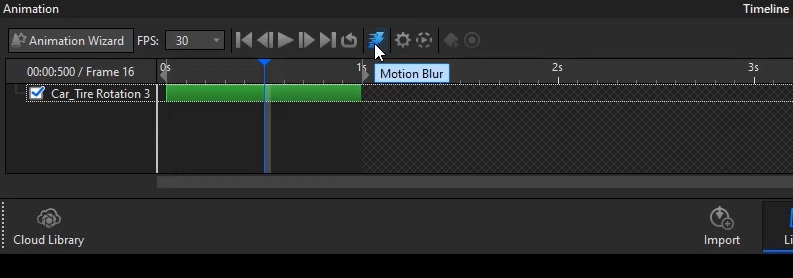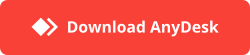In het renderprogramma KeyShot is het mogelijk om een motion blur effect toe te passen. Met dit effect creëer je bewegingsonscherpte in je animatie. Er zijn diverse redenen om dit effect toe te passen in je render. Het is een creatieve en praktische techniek om een render te verbeteren. Met motion blur in KeyShot kan je een bepaalde sfeer of boodschap overbrengen. In deze blog gaan we verder in op het toepassen van dit effect in KeyShot.
Hieronder staat een video die laat zien hoe motion blur werkt in KeyShot:
Wat is motion blur?
Het effect motion blur, of bewegingsonscherpte in het Nederlands, is een visueel effect dat optreedt wanneer er een bewegend object wordt vastgelegd met een camera die een langere sluitertijd gebruikt.
Wanneer de camera gedurende langere tijd open blijft staan, zal het bewegende object als het ware uitgesmeerd worden over de foto of video, waardoor een onscherpe, vage indruk ontstaat van de beweging die heeft plaatsgevonden.
Motion blur voegt diepte en realisme toe aan beelden door de suggestie van beweging en snelheid te creëren. Het is een essentieel instrument in de gereedschapskist van zowel fotografen als animators om visuele verhalen te vertellen en een gevoel van dynamiek te introduceren in foto’s of video’s.
Soms is motion blur juist iets negatiefs, want het maakt snelle bewegingen minder duidelijk. Dit kan voor sportliefhebbers of gamers juist een nadeel zijn.
Waarvoor wordt motion blur gebruikt?
In de render software, KeyShot, gebruik je motion blur om bewegingen te simuleren in een render. Denk dan aan een rijdende auto, een bewegend onderdeel van een machine of een vallend object.
Naast het simuleren van bewegingen zijn er ook andere redenen om het effect te gebruiken. Zo kan bewegingsonscherpte zorgen voor meer realisme in de render, maar ook kan het gebruikt worden om gebreken te verbergen.
In KeyShot is het mogelijk om motion blur niet alleen toe te passen op je model, maar ook op de camera of op de environment.
Meer weten over KeyShot en zijn mogelijkheden?
Wil je graag meer weten over KeyShot en al zijn functies en toepassingen? Dan is het mogelijk om bij AESC een KeyShot training te volgen of bekijk onze blog met KeyShot tips! Of bekijk onze blog ‘KeyShot vs Blender‘.
Indien je het programma nog niet in je bezit hebt is het mogelijk om een gratis KeyShot trial aan te vragen bij AESC.
Heb je nog andere vragen over KeyShot of AESC? Neem dan contact op met AESC en wij helpen je verder!